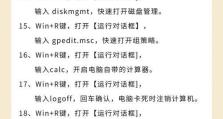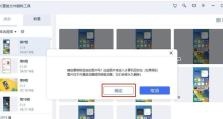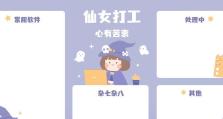用U盘轻松换系统,让你的电脑焕然一新(简单操作教程,助你快速更换系统)
在电脑使用的过程中,我们可能会遇到一些系统问题,或者想尝试新的操作系统。这时候,如果你有一个U盘,就可以轻松地更换系统,让你的电脑焕然一新。下面,本文将为大家介绍用U盘换系统的详细教程。

一、准备工作:选择合适的操作系统镜像文件
通过网络搜索下载合适的操作系统镜像文件,并确保其兼容性与稳定性。
二、准备工作:获取一个可用的U盘
选择一个容量足够的U盘,并确保其没有重要数据。若有需要,请提前备份。
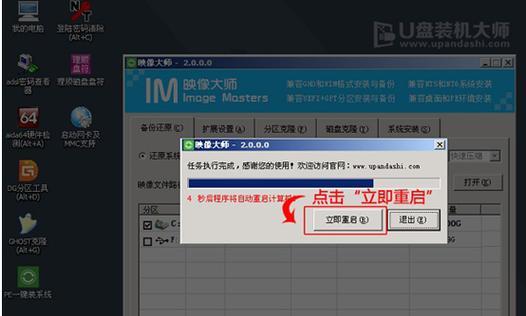
三、准备工作:安装专用工具
下载并安装一个U盘启动盘制作工具,如Rufus等,以便将镜像文件写入U盘。
四、制作U盘启动盘:连接U盘并打开制作工具
将U盘连接到电脑,并打开已安装的制作工具。
五、制作U盘启动盘:选择操作系统镜像文件
在制作工具中选择之前下载的操作系统镜像文件,并确保其正确无误。
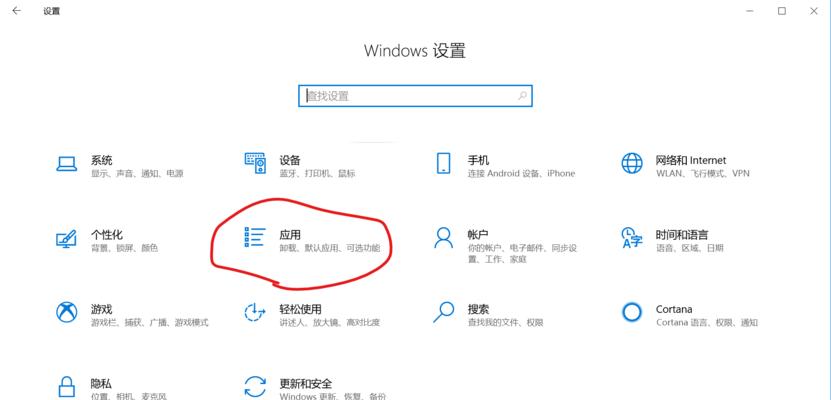
六、制作U盘启动盘:设置启动方式
根据个人需求,选择U盘的启动方式,如UEFI或传统BIOS。
七、制作U盘启动盘:开始制作
点击“开始”按钮,开始将镜像文件写入U盘,制作启动盘的过程可能需要一些时间,请耐心等待。
八、更换系统:重启电脑并进入BIOS设置
重启电脑,在开机画面或者按下特定按键后,进入BIOS设置界面。
九、更换系统:调整启动项顺序
在BIOS设置界面中,找到“启动顺序”或类似选项,将U盘启动项调整为第一。
十、更换系统:保存并退出BIOS设置
保存之前的设置,并退出BIOS设置界面。
十一、更换系统:重启电脑并等待启动盘加载
重启电脑,在开机画面或按下特定按键后,等待U盘启动盘加载完成。
十二、更换系统:按照操作提示进行安装
根据系统安装界面的提示,选择语言、时区、分区等相关设置,并开始安装新系统。
十三、更换系统:等待系统安装完成
耐心等待新系统的安装过程,可能需要一些时间,请不要中断操作。
十四、更换系统:重启电脑并开始使用新系统
安装完成后,重启电脑,并开始使用全新的操作系统。
十五、U盘换系统,操作简便,效果明显
通过简单的步骤,使用U盘更换系统可以帮助你轻松解决一些系统问题,也可以让你尝试新的操作系统,给电脑带来焕然一新的感觉。无论是修复还是升级系统,U盘换系统都是一种快速而有效的方法。希望本文的教程能够帮助到需要更换系统的读者。